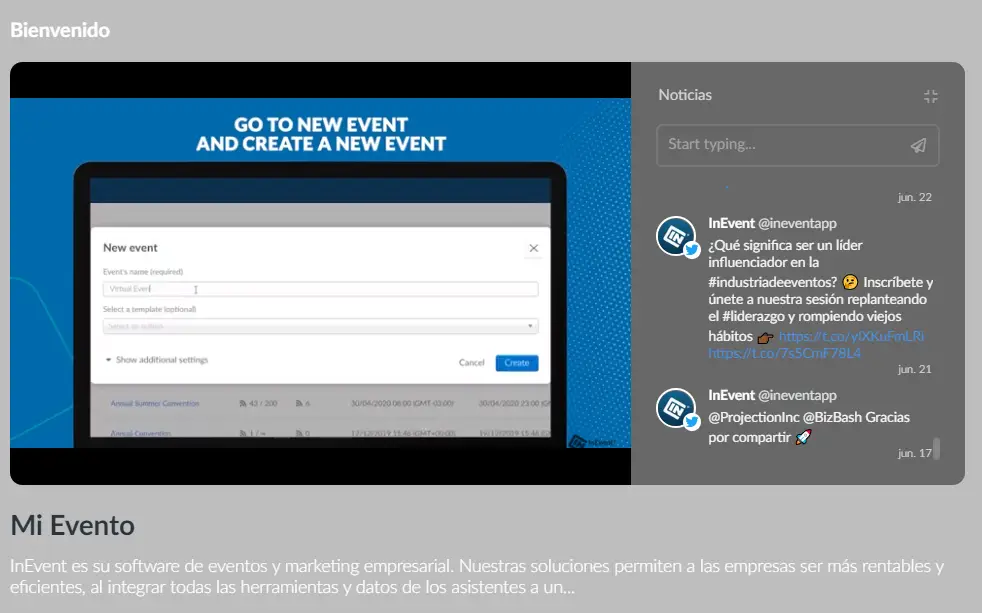Portada de bienvenida
La tarjeta de bienvenida es la portada del evento que se mostrará en la página principal de su evento virtual. Puede ser un video, una imagen o incluso una actividad en vivo. O simplemente puede definirlo para que esté oculto.
¿Cómo configuro la portada de bienvenida?
Bajo Portada de bienvenida, tendrá dos opciones de tipos de portada:
- Portada de eventos por defecto
- Portada de video
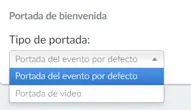
Portada de evento por defecto
Si selecciona Portada de evento por defecto, la imagen de portada que actualizó en la página de detalles del evento también se reflejará en la portada del Virtual Lobby.
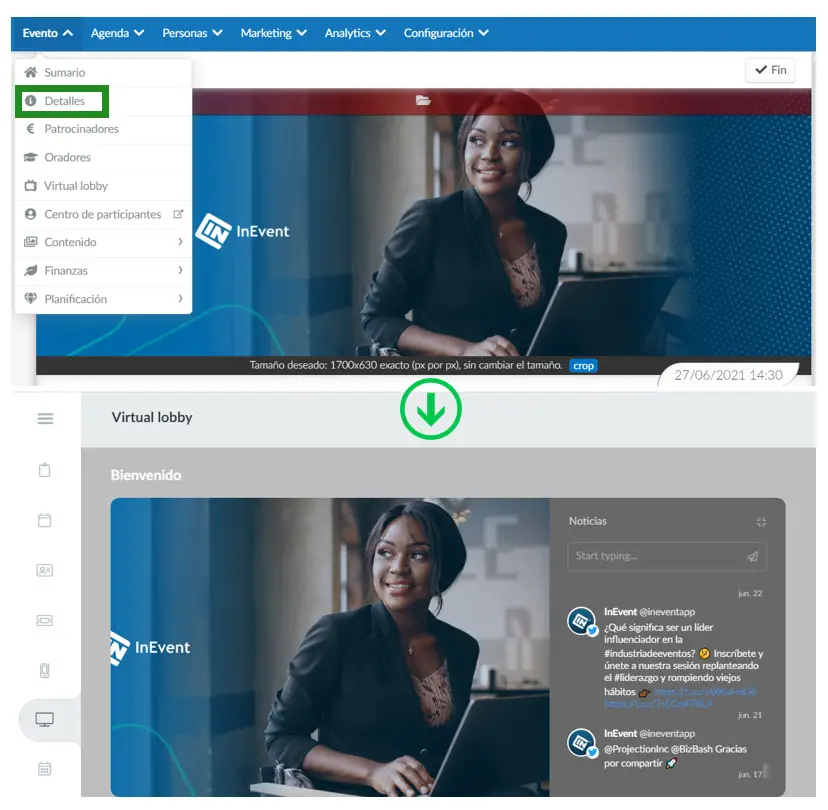
Portada de video
Al seleccionar el video como portada del evento, verá dos opciones: Actividad o Youtube.
Actividad
Para mostrar una actividad en vivo como portada de bienvenida, seleccione Fuente de video> actividad, luego seleccione la actividad que desea que se reproduzca.
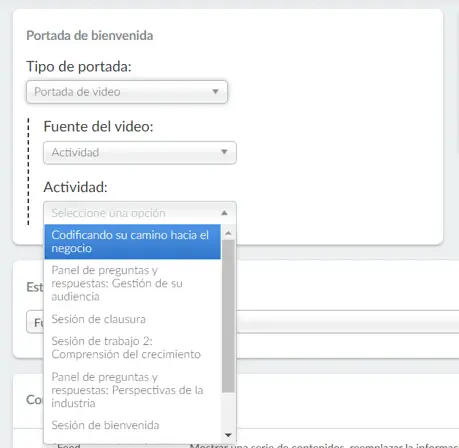
Así es como se verá su portada de bienvenida de Virtual Lobby:
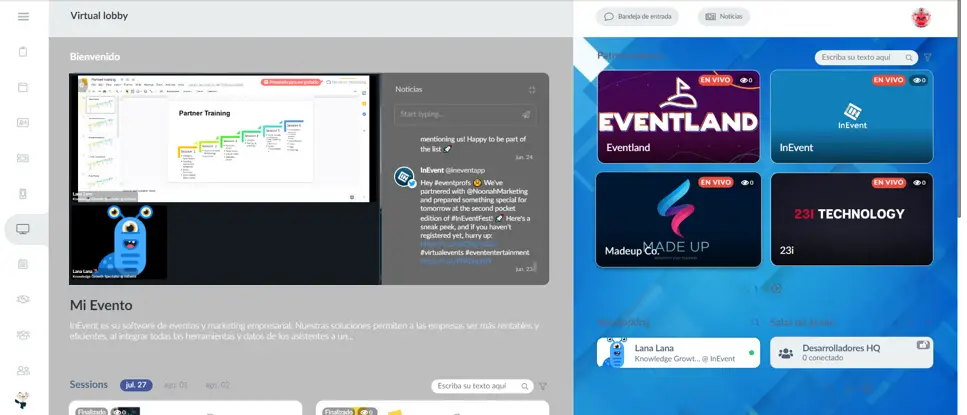
Youtube
Para agregar un video de Youtube, debe insertar un enlace de Youtube en el espacio negro que sigue a https://www.youtube.com/watch?v=
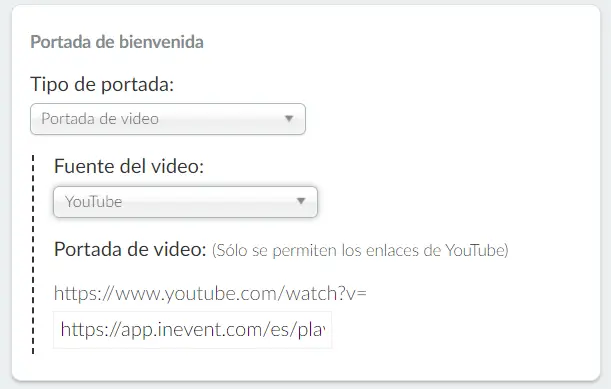
Así es como se verá su portada de bienvenida de Virtual Lobby:
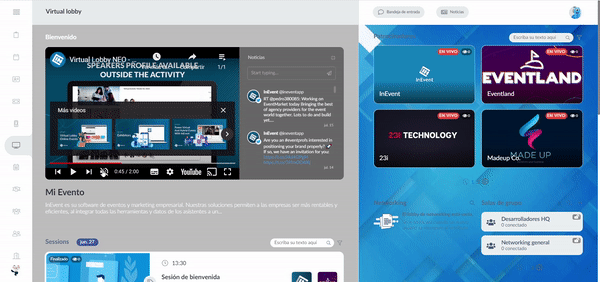
16:9
¿Cómo detener la reproducción automática de la portada del video en el Virtual Lobby?
Si desea evitar que la portada del video de su Virtual Lobby se reproduzca automáticamente, todo lo que necesita hacer es agregar ?Autoplay=0 al final del enlace del video, como se muestra a continuación:
Evento > Virtual Lobby > Editar > Asegúrese de que el tipo de portada para la Portada de bienvenida sea video > agregue ?Autoplay=0 a la URL del video > haga click en Fin para guardar los cambios que ha realizado.
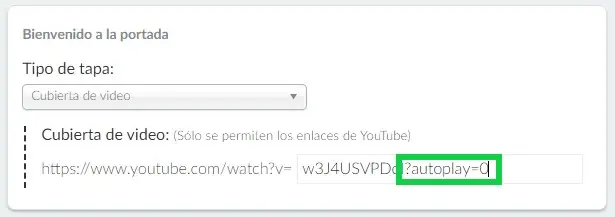
Ahora, el video de la portada de su Virtual Lobby mostrará un botón Reproducir para iniciar el video.
Videos de portada de bienvenida en bucle
Puede optar por repetir la portada del video para que se repita automáticamente cada vez que finalice el video. Después de agregar el enlace de tu video de Youtube, activa la opción Video en bucle (Loop video).
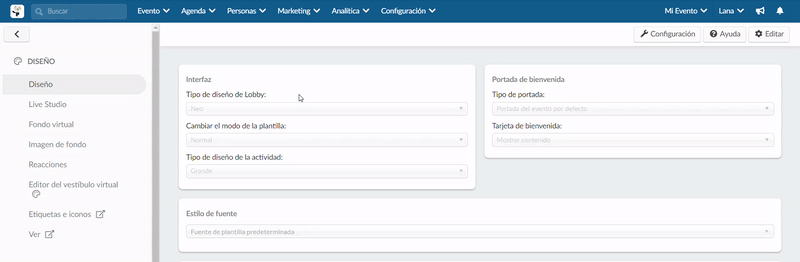
¿Puedo ocultar la portada de bienvenida?
¡Sí! Para ocultar la tarjeta de bienvenida, deberá habilitar Ocultar bienvenida en la configuración del Virtual Lobby.

¿Cómo configuro la portada de bienvenida?
Cuando utilice el diseño de Neo, podrá configurar la disposición de la portada de bienvenida. Debería ver dos opciones:
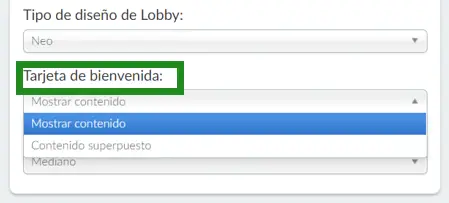
- Contenido superpuesto: Si selecciona esta opción, el feed de noticias y la descripción general se superpondrán a la portada del evento.
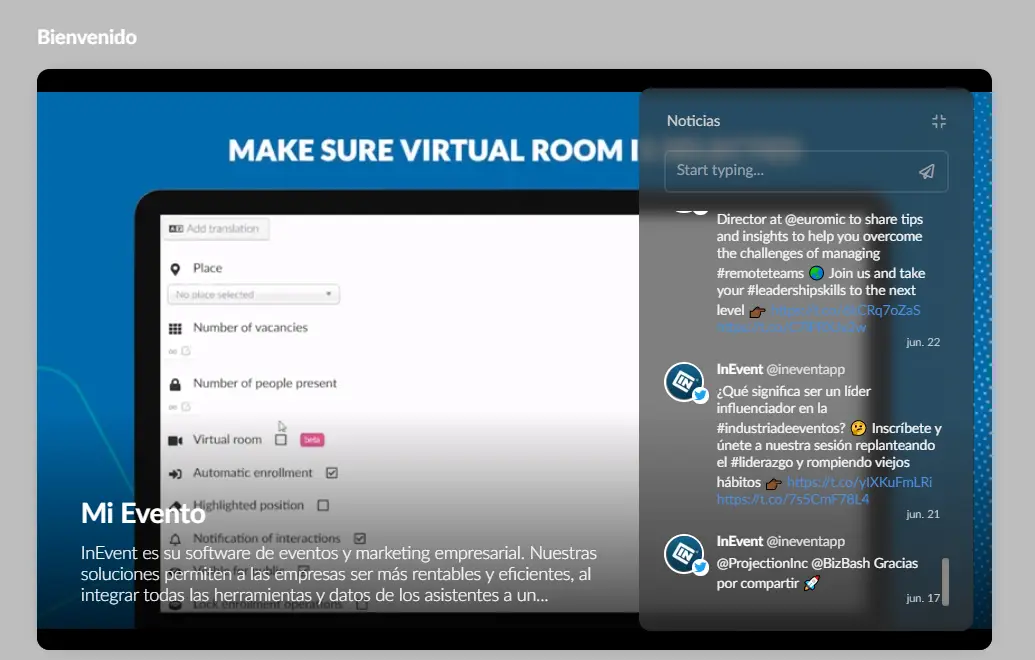
- Mostrar contenido: Si selecciona esta opción, el feed de noticias no se superpondrá al video y la descripción general debería aparecer justo debajo de la portada del evento.